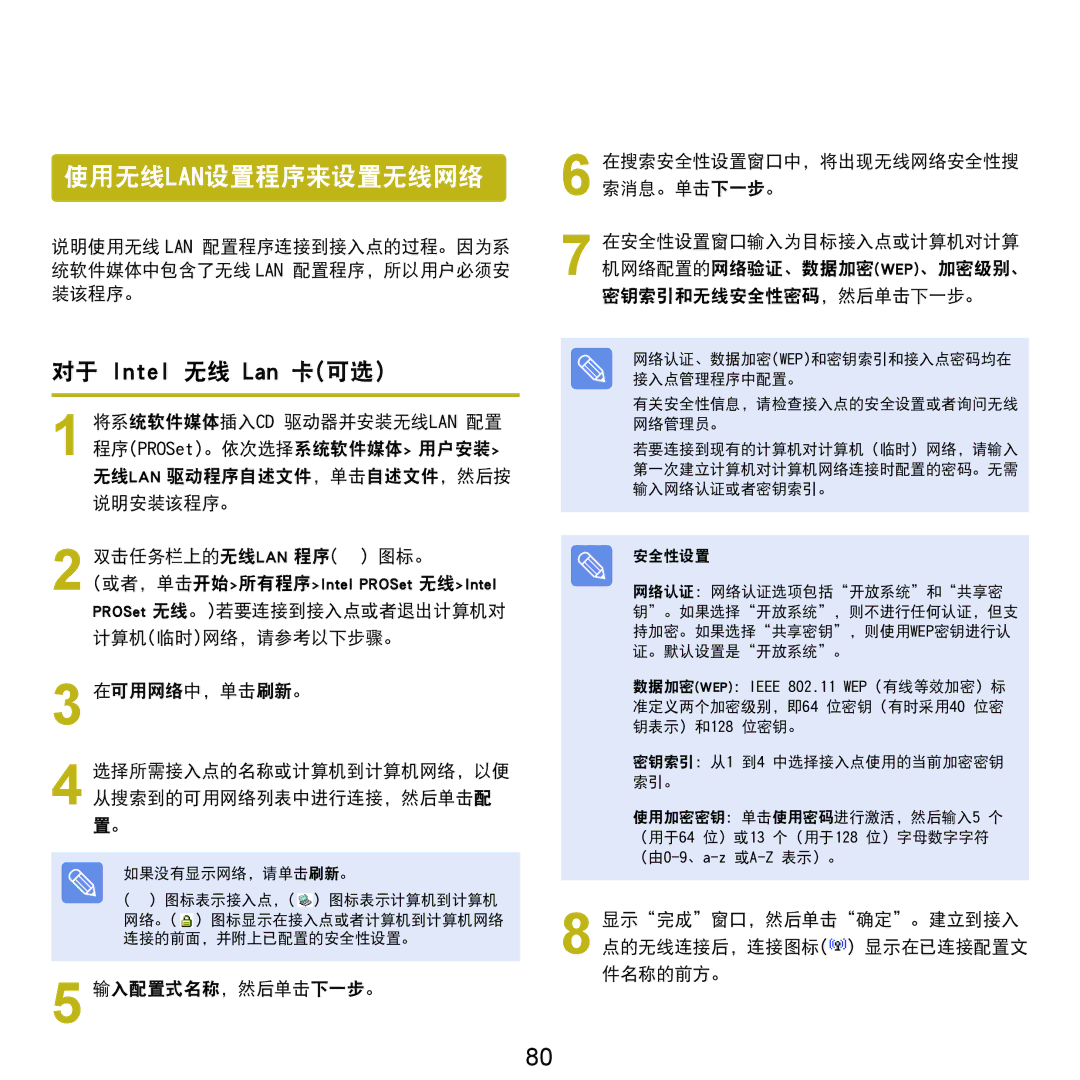使用无线LAN设置程序来设置无线网络
说明使用无线 LAN 配置程序连接到接入点的过程。因为系 统软件媒体中包含了无线 LAN 配置程序,所以用户必须安 装该程序。
对于 Intel 无线 Lan 卡(可选)
1 将系统软件媒体插入CD 驱动器并安装无线LAN 配置 程序(PROSet)。依次选择系统软件媒体> 用户安装> 无线LAN 驱动程序自述文件,单击自述文件,然后按 说明安装该程序。
2 双击任务栏上的无线LAN 程序(![]() ) 图标。
) 图标。 ![]()
![]() (或者,单击开始>所有程序>Intel PROSet 无线>Intel PROSet 无线。)若要连接到接入点或者退出计算机对 计算机(临时)网络,请参考以下步骤。
(或者,单击开始>所有程序>Intel PROSet 无线>Intel PROSet 无线。)若要连接到接入点或者退出计算机对 计算机(临时)网络,请参考以下步骤。
3 在可用网络中,单击刷新。
4 选择所需接入点的名称或计算机到计算机网络,以便 从搜索到的可用网络列表中进行连接,然后单击配 置。
如果没有显示网络,请单击刷新。
![]() (
(![]() ) 图标表示接入点,(
) 图标表示接入点,( ![]() ) 图标表示计算机到计算机 网络。(
) 图标表示计算机到计算机 网络。( ![]() ) 图标显示在接入点或者计算机到计算机网络 连接的前面,并附上已配置的安全性设置。
) 图标显示在接入点或者计算机到计算机网络 连接的前面,并附上已配置的安全性设置。
5 输入配置式名称,然后单击下一步。
6 在搜索安全性设置窗口中,将出现无线网络安全性搜 索消息。单击下一步。
7 在安全性设置窗口输入为目标接入点或计算机对计算 机网络配置的网络验证、数据加密(WEP)、加密级别、 密钥索引和无线安全性密码,然后单击下一步。
网络认证、数据加密(WEP)和密钥索引和接入点密码均在 接入点管理程序中配置。
有关安全性信息,请检查接入点的安全设置或者询问无线 网络管理员。
若要连接到现有的计算机对计算机(临时)网络,请输入 第一次建立计算机对计算机网络连接时配置的密码。无需 输入网络认证或者密钥索引。
安全性设置
网络认证: 网络认证选项包括“开放系统”和“共享密 钥”。如果选择“开放系统”,则不进行任何认证,但支 持加密。如果选择“共享密钥”,则使用WEP密钥进行认 证。默认设置是“开放系统”。
数据加密(WEP): IEEE 802.11 WEP(有线等效加密)标 准定义两个加密级别,即64 位密钥(有时采用40 位密 钥表示)和128 位密钥。
密钥索引: 从1 到4 中选择接入点使用的当前加密密钥 索引。
使用加密密钥: 单击使用密码进行激活,然后输入5 个 (用于64 位)或13 个(用于128 位)字母数字字符
8 显示“完成”窗口,然后单击“确定”。建立到接入 点的无线连接后,连接图标( ) 显示在已连接配置文 件名称的前方。
) 显示在已连接配置文 件名称的前方。
80